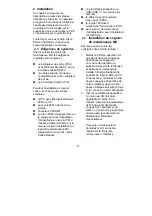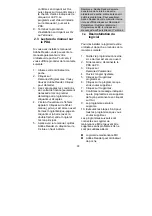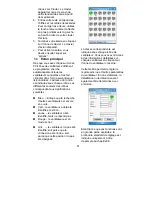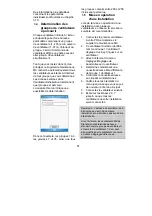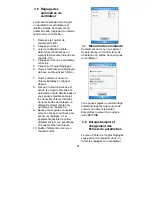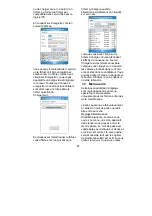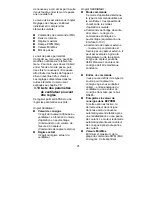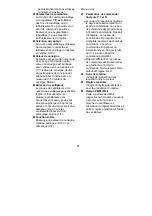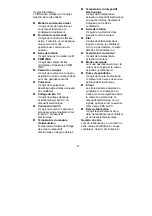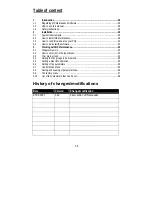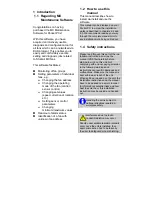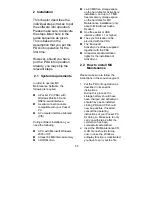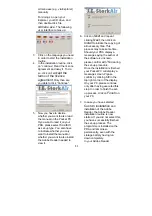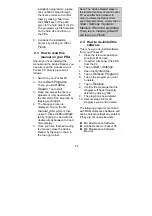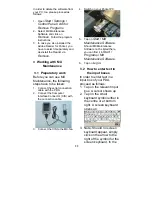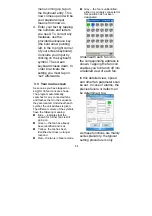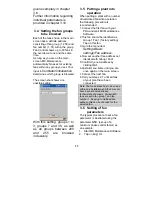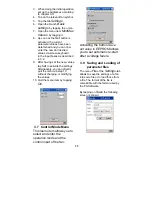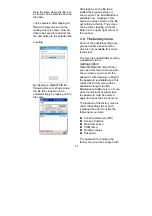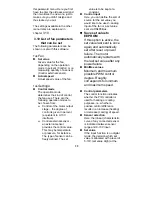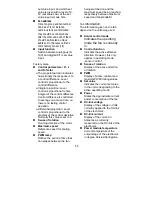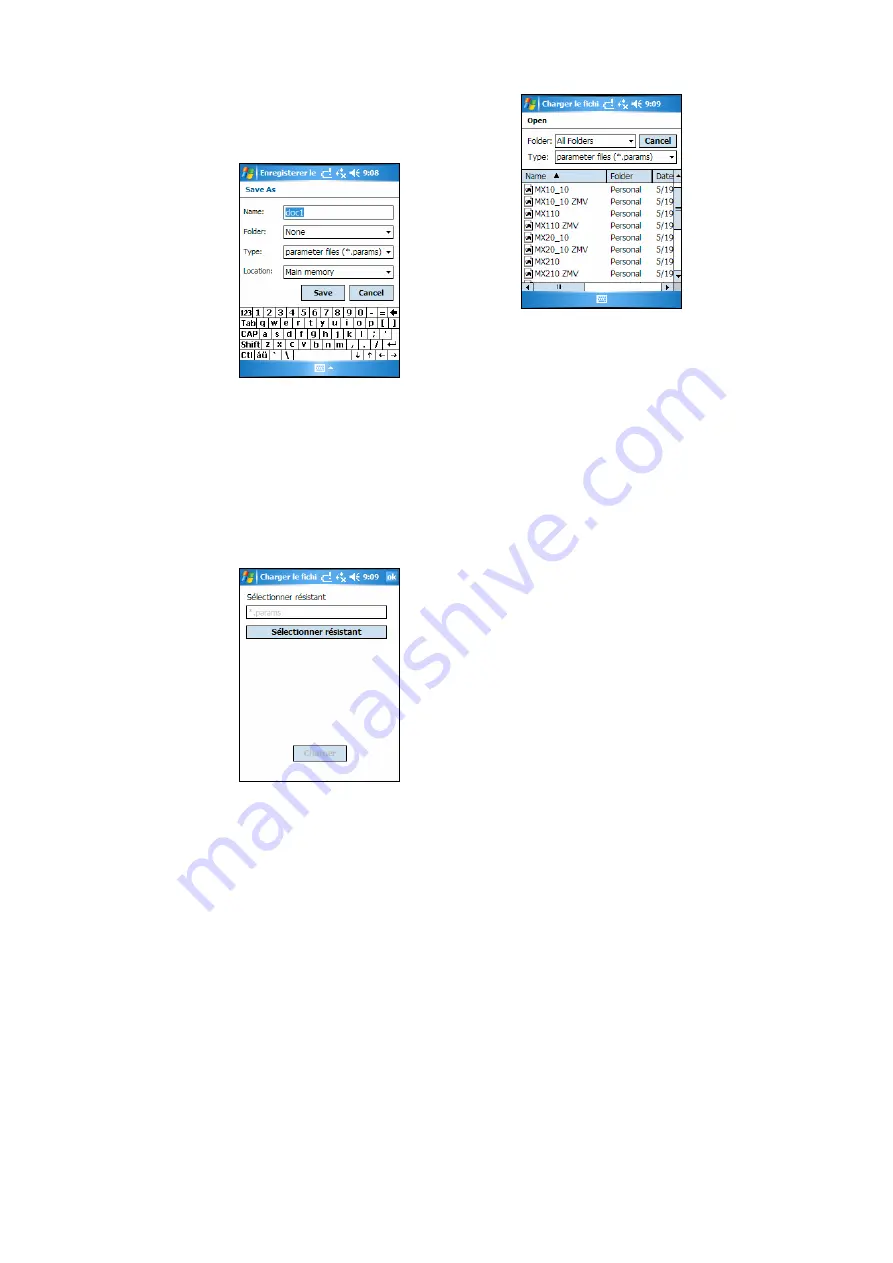
24
ou de charger ceux-ci à partir d’un
fichier
.
Le format du fichier est
compatible avec celui utilisé par le
logiciel PC.
En cliquant sur
Enregistrer
, l'écran
suivant s’affiche
:
Vous pouvez ici sélectionner l’endroit
où le fichier doit être enregistré et
saisir le nom du fichier
.
Après avoir
cliqué sur
Enregistrer
, vous voyez
apparaître un écran vide et clignoter
le curseur
.
Toutes les données à
enregistrer concernant le ventilateur
sont alors lues et écrites dans le
fichier sélectionné
.
Chargement
:
En cliquant sur
Sélectionner le fichier
,
vous affichez l'écran suivant où le
fichier à charger peut être
sélectionné simplement en cliquant
sur son nom
:
Lorsque vous avez cliqué sur le
fichier à charger, l'écran précédent
s'affiche de nouveau
.
Le bouton
Charger
est désormais accessible
.
Lorsque vous cliquez sur ce bouton,
les valeurs stockées dans le fichier
sont écrites dans le ventilateur
.
Vous
pouvez quitter l’écran en cliquant sur
le bouton OK dans le coin supérieur
droit de la fenêtre
.
3.9
Menu
usine
Certaines possibilités de réglage
sont regroupées sous un menu
spécial qui est accessible
uniquement aux techniciens chargés
de la maintenance.
L’accès au menu se fait uniquement
à l’aide d’un mot de passe qui doit
être entré au menu
Réglages/Maintenance
Stork/Maintenance
. Lorsque vous
ouvrez ce menu, un écran apparaît
dans lequel vous pouvez entrer le
mot de passe. Le mot de passe est
validé après avoir cliqué sur
Accès
et
si celui-ci est correct, le menu usine
sera accessible tant que le Logiciel
de maintenance MX est actif. Si vous
quittez le menu et que vous voulez
Содержание MX
Страница 1: ...MX Maintenance Software Handleiding Mode d emploi Manual Bedienungsanleitung ...
Страница 2: ...2 ...
Страница 54: ......
Страница 55: ......